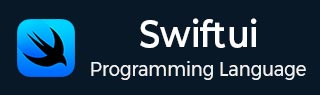
- SwiftUI 教程
- SwiftUI - 首頁
- SwiftUI - 概述
- SwiftUI vs UIkit
- SwiftUI 環境
- SwiftUI - 環境設定
- SwiftUI - 基本元件
- SwiftUI - 構建第一個應用程式
- SwiftUI 檢視
- SwiftUI - 檢視
- SwiftUI - 自定義文字檢視
- SwiftUI - 自定義影像檢視
- SwiftUI - 堆疊
- SwiftUI 繪製形狀
- SwiftUI - 形狀
- SwiftUI - 繪製線條
- SwiftUI - 繪製矩形
- SwiftUI - 繪製圓角矩形
- SwiftUI - 繪製三角形
- SwiftUI - 繪製圓形
- SwiftUI - 繪製星形
- SwiftUI - 繪製多邊形
- SwiftUI - 繪製餅圖
- SwiftUI - 使用內建形狀
- SwiftUI - 文字
- SwiftUI - 文字檢視
- SwiftUI - 文字輸入和輸出
- SwiftUI - 顏色
- SwiftUI - 顏色
- SwiftUI - 調色盤
- SwiftUI - 漸變
- SwiftUI - 調整顏色
- SwiftUI - 效果
- SwiftUI - 效果
- SwiftUI - 混合效果
- SwiftUI - 模糊效果
- SwiftUI - 陰影效果
- SwiftUI - 懸停效果
- SwiftUI - 動畫
- SwiftUI - 動畫
- SwiftUI - 建立動畫
- SwiftUI - 建立顯式動畫
- SwiftUI - 多個動畫
- SwiftUI - 轉場
- SwiftUI - 非對稱轉場
- SwiftUI - 自定義轉場
- SwiftUI - 影像
- SwiftUI - 影像
- SwiftUI - 影像作為背景
- SwiftUI - 旋轉影像
- SwiftUI - 媒體
- SwiftUI - 檢視佈局
- SwiftUI - 檢視佈局
- SwiftUI - 檢視大小
- SwiftUI - 檢視間距
- SwiftUI - 檢視填充
- SwiftUI - 列表和表格
- SwiftUI - 列表
- SwiftUI - 靜態列表
- SwiftUI - 動態列表
- SwiftUI - 自定義列表
- SwiftUI - 表格
- SwiftUI - 表單
- SwiftUI - 表單
- SwiftUI - 將表單分成多個部分
- SwiftUI 有用資源
- SwiftUI - 有用資源
- SwiftUI - 討論
SwiftUI - 靜態列表
SwiftUI 提供了一個強大的元件,稱為列表。列表是一個容器,用於以單列結構儲存資料,其中每個資料片段稱為列表項。列表有兩種型別:靜態和動態。
靜態列表是指內容無法更改的列表,這意味著靜態列表的項是預定義的,並且不依賴於任何外部資料來源。在本章中,我們將學習如何建立靜態列表、自定義靜態列表以及更多關於靜態列表的知識。
在 SwiftUI 中建立靜態列表
在 SwiftUI 中,我們可以藉助 List 檢視建立靜態列表。它將所有指定的資料顯示在單列中,行中存在的資料稱為項。
它還使我們能夠從列表中選擇一個或多個項。我們還可以藉助此檢視提供的修飾符根據我們的需求自定義列表。
語法
以下是語法 -
List{
Text("item 1")
Text("item 2")
Text("item 3")
}
示例 1
以下 SwiftUI 程式用於建立靜態列表。此列表儲存學科的名稱。
import SwiftUI
struct ContentView: View {
var body: some View {
// Creating a simple static list
List{
Text("Maths")
Text("Science")
Text("English")
Text("GK")
}
}
}
#Preview {
ContentView()
}
輸出
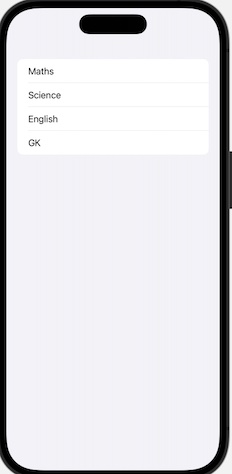
在 SwiftUI 中建立列表部分
在 SwiftUI 中,我們可以使用 Section 檢視建立一組一個或多個列表,並將它們顯示在部分中。或者我們可以說,部分用於在每個列表之間建立視覺分隔,它也用於指定檢視之間的層次結構。
我們還可以設定每個部分的標題和腳註。部分頂部存在的內容稱為標題,它通常用於描述部分包含的內容,而部分底部存在的內容稱為部分的腳註,它用於顯示與該部分相關的摘要或其他內容。
語法
以下是語法 -
List{
Section{
Text("item 1")
Text("item 2")
Text("item 3")
}header:{
Text("My Header")
}
Section{
Text("item 1")
Text("item 2")
Text("item 3")
}footer:{
Text("My Footer")
}
}
示例
以下 SwiftUI 程式用於從給定點繪製一條線。
import SwiftUI
struct ContentView: View {
var body: some View {
// Creating a static list with section
List{
Section{
Text("Maths")
Text("Science")
Text("English")
Text("GK")
}header: {
Text("Subjects")
}
Section{
Text("Class 1")
Text("Class 2")
Text("Class 3")
Text("Class 4")
}header: {
Text("Classes")
}footer: {
Text("These list contains all the enrolled students")
}
}
}
}
#Preview {
ContentView()
}
輸出
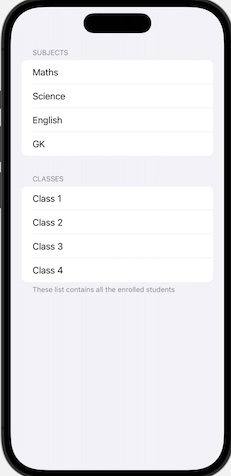
自定義靜態列表
列表不僅限於簡單的文字項或部分,我們還可以新增切換按鈕、文字欄位、步進器、滑塊、圖示等。SwiftUI 允許我們將任何型別的資料與其中的元件一起儲存。讓我們建立一個包含以下內容的自定義列表 -
示例
以下 SwiftUI 程式用於建立自定義列表。這裡列表包含切換按鈕和帶標籤的內容。
import SwiftUI
struct ContentView: View {
@State var select = true
var body: some View {
// Creating a custom static list
List{
Section{
Toggle(isOn: $select){
Text("Maths")
}
LabeledContent("Class 1", value: "off")
Text("Science")
}
}
}
}
#Preview {
ContentView()
}
輸出
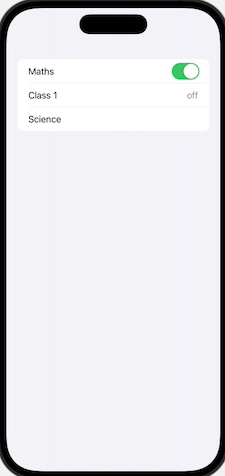
廣告